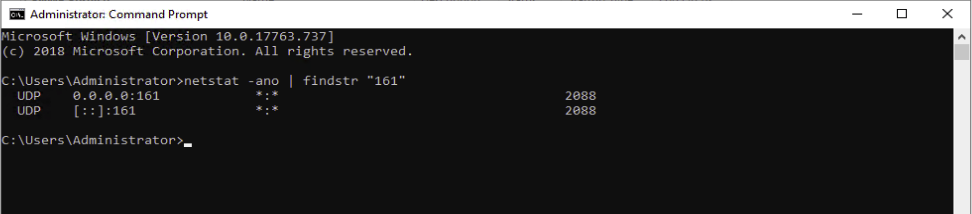Hizmet kapsamında eklediğiniz device’ların Monitoring sistemleri tarafından iletişim kurabilmesi için bazı iletişim protokollerine ihtiyaç duyar, bunlar en sık kullanılan SNMP, WMI ve NetFlow vb. protokoller bulunmaktadır. Her biri farklı amaçla hizmet ederken, eğer farklı bir tercihiniz yok ise; DorukNet olarak SNMP v2c protokolünün kullanılması tavsiye edilmektedir.
* DorukNet Monitoring Hizmetinin, device üzerine sorunsuz bir şekilde ulaşabilmesi için ağ ve işletim sistemi üzerinde “213.155.103.18” IP adresine izin verilmesi gereklidir. İşlemleri doğru bir şekilde yapılandırmanıza rağmen eğer bağlantı sağlayamıyor ise mutlaka “213.155.103.18” IP adresi ile iletişim kurabildiğinden emin olmanız gerekmektedir.
o SNMP Nedir?
Simple Network Management Protocol şeklinde açılımı bulunan SNMP; BT alt yapısındaki cihazlar ve ağları izlemek için tasarlanmış bir protokoldür. İnternet bağlantısı (Ağ bağlantısı olan) olan herhangi bir cihazdan çalışma süreleri, Traffic In/Out, CPU kullanımı, RAM kullanımı ve HDD Kullanımı gibi birçok veriyi SNMP sayesinde oldukça pratik bir şekilde bu verileri elde edebilirsiniz.
SNMP günümüzde oldukça fazla BT sektöründe yaygın olarak kullanılmasıyla birlikte, DorukNet mühendisleri tarafından da alt yapı izleme için kullanılması önerilmektedir. Cross platform desteği sayesinde günümüzde popüler olan tüm cihaz ve/veya işletim sistemlerinde tam uyumlu olarak çalışabilen bir servisi bulunmaktadır.
o SNMP Nasıl Yapılandırılır?
SNMP yapılandırmasından önce izlemek istediğiniz cihaz üzerindeki işletim sistemine göre ilgili servisi daha önceden kurmanız gerekmektedir. Kurulum işlemlerinizi tamamladıktan sonra yapılandırma işlemi için işletim sistemi türünüze göre aşağıdaki adımları takip edebilirsiniz.
Windows Operating System:
ADIM 1: Başlat menüsünden sağ tık yapıp, “Run” veya “Çalıştır” seçeneğine tıklayınız.
ADIM 2: Açılan penceredeki ilgili alana “services.msc” yazıp, daha sonrasında aşağıda bulunan “OK” butonuna tıklayınız.
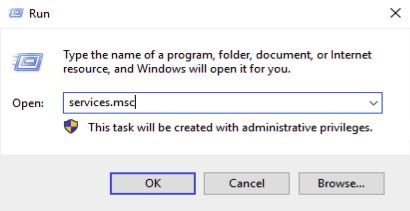
ADIM 3: Yeni bir pencere olarak açılan servislerin bulunduğu listede “SNMP Service” servisini seçip, sağ tık yaptıktan sonra “Properties” seçeneğine tıklayınız.
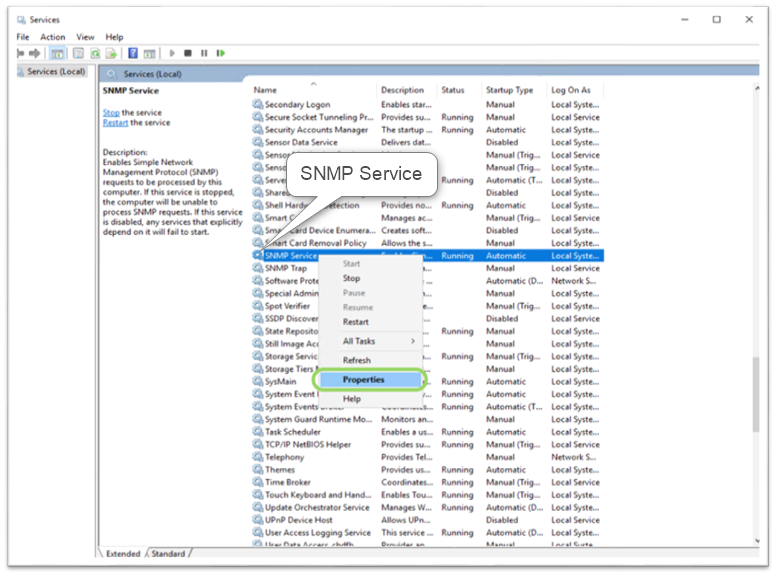
ADIM 4: Karşılayan ekranda “Startup type” durumunun “Automatic” olduğundan emin olunuz. Aksi durumda cihazınız yeniden başlatıldığında servis otomatik olarak başlamayacağından SNMP iletişimi kurulamayacaktır.
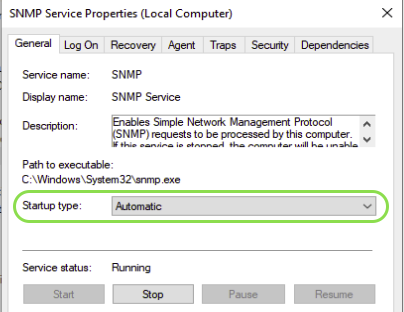
ADIM 5: Aynı ekran üzerine yukarıda konumlanan “Security” sekmesine geçiş yapınız, gelen sayfada “Accepted community names” bölümünde yer alan “Add” butonuna tıklayınız. Daha sonrasında “SNMP Service Configuration” penceresi açılacaktır. Bu aşamada “Community rights” değerinin “READ ONLY” olarak yapılandırılması ve “Community Name” alanına ise “DORUKNET” şeklinde yapılandırılması tavsiye edilir. Gerekli düzenlemeler tamamlandıktan sonra “Add” butonuna basarak community string ekleme işlemi tamamlanır*.
(*Community String tanımı; bu yardım dokümanında DORUKNET olarak belirtilmiştir. Kendi yapılandırmanızda dilediğiniz karakterlerle string oluşturabilirsiniz. Oluşturduğunuz string aynı karakterlerle cihaz üzerindeki yapılandırılmada da belirtilmeli.)
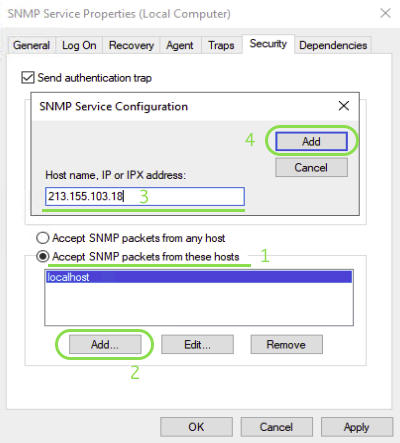
ADIM 6: “Accept SNMP packets from these hosts” seçeneği seçilerek, SNMP verilerini okuyabilecek hedef IP adresleriniz yazılması beklenmektedir. Bu işlem cihaza ait verilerin istenmeyen kişilerin ulaşması için uygulanması önerilmektedir. “Add” seçeneği seçilerek “Host name”, “IP” ya da “IPX Address” girişi yapılabilmesi mümkündür. Hizmet kapsamında verilerinizi analiz edecek IP adresi “213.155.103.18” şeklinde yapılandırılması gereklidir. İşlemler tamamlandıktan sonra “Add” butonuna basarak verileri analiz edecek IP adresine erişim izni işlemi tamamlanır.

ADIM 7: Yapılandırma ayarlarınız tamamlandıktan sonra “OK” butonuna basılarak SNMP Service üzerindeki işlemler kaydedilir. Daha sonrasında yapılan değişikliklerin hemen geçerli olabilmesi için ilgili servise sağ tık yapıp, daha sonrasında açılan seçeneklerden “Restart” seçilerek, servis yeniden başlatılır. Böylelikle Monitoring hizmetiniz yapılandırmış olduğunuz SNMP servisine bağlanmaya hazır durumdadır.